Facebook Pixel
- Интеграция с квизом - Создание Facebook Pixel - Способ отправки события нового лида - Настройка отправки событий с сервераЗачем нужен facebook pixel
Пиксель отслеживает действия пользователей с любого устройства: мобильника, планшета, десктопа. Пиксель — инструмент оптимизации рекламы. Если при этом выбрать опцию Управление показами на сайте, Facebook автоматически показывает объявления людям, которые с большей вероятностью конвертируются. С помощью данных, которые собирает Пиксель Facebook, вы можете отслеживать визиты и конверсии на вашем квиз опросе, которые генерирует ваша реклама, и рассчитать отдачу — узнать, сколько вы тратите на каждую конверсию — то есть, сколько стоит одно целевое действие - заявка из квиза.
Интеграция с квизом
Для интеграции Facebook Pixel с квизом откройте раздел “Интеграции” в левом меню.
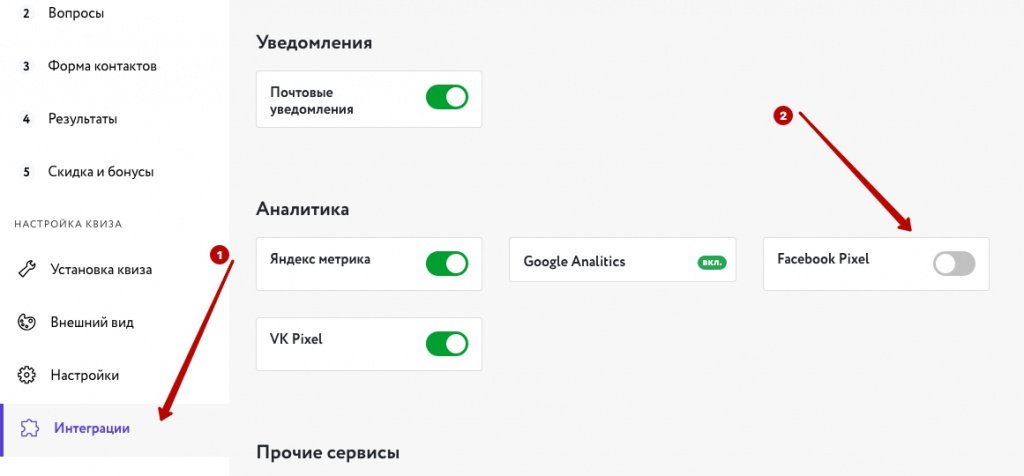
Откроется окно настроек, куда нужно ввести ID пикселя.
Создание Facebook Pixel
Перейдите в вашем рекламном кабинете во владку “Event Manager” - Пиксели и нажмите “Настройки”
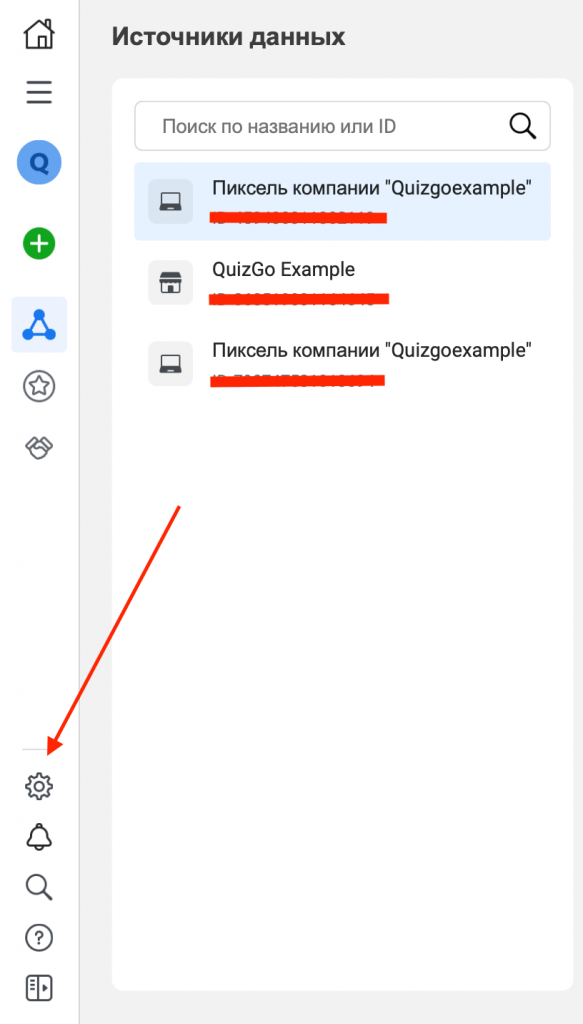
В левом боковом меню находим в группе «Источники данных» подпункт «Пиксели». Нажимаем и после нажимаем «Создать пиксель». Если данные пункты отсутствуют, проверьте, создан ли у вас бизнес аккаунт
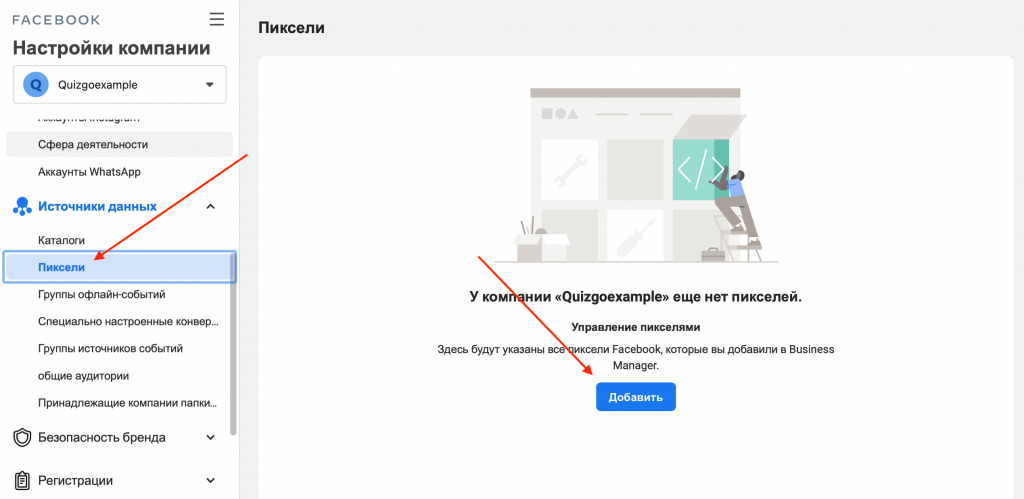
Введите понятное для вас название пикселя и сохраните настройки.
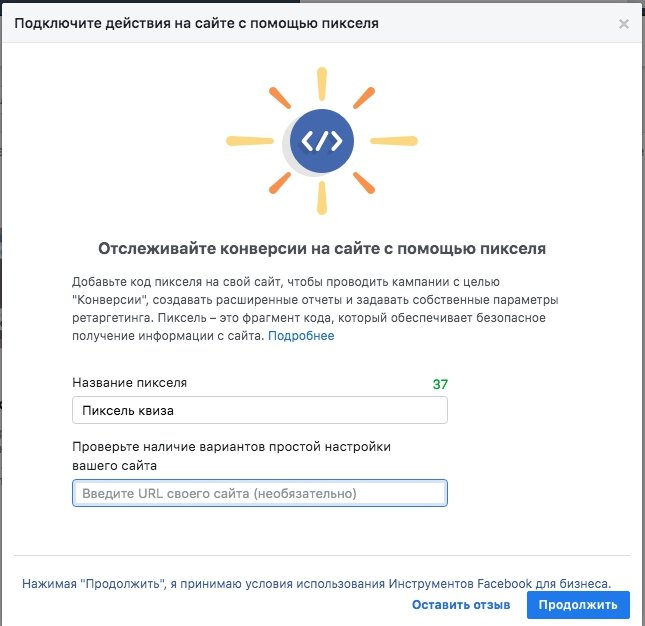
Затем выберите "Добавление кода пикселя на сайт вручную"
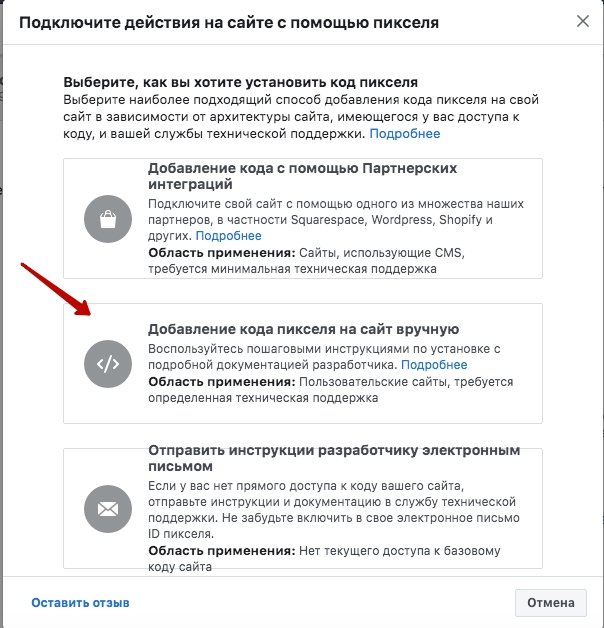
Далее кнопка "Продолжить"
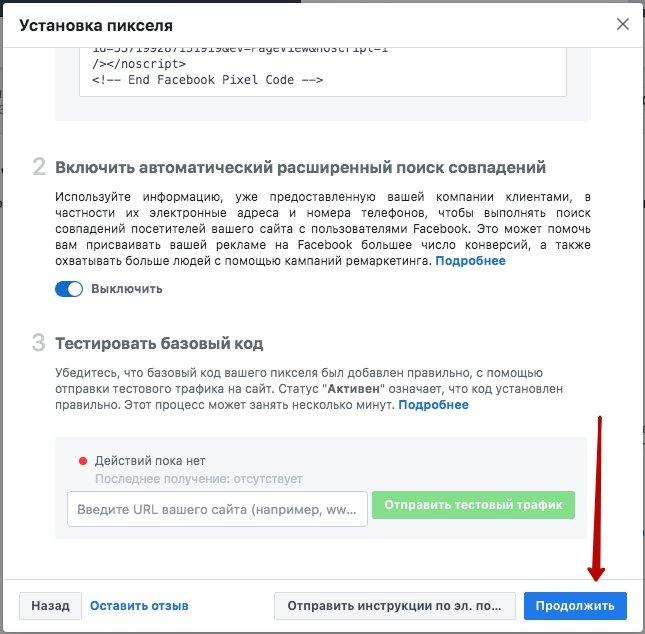
И на втором шаге закрываем окно
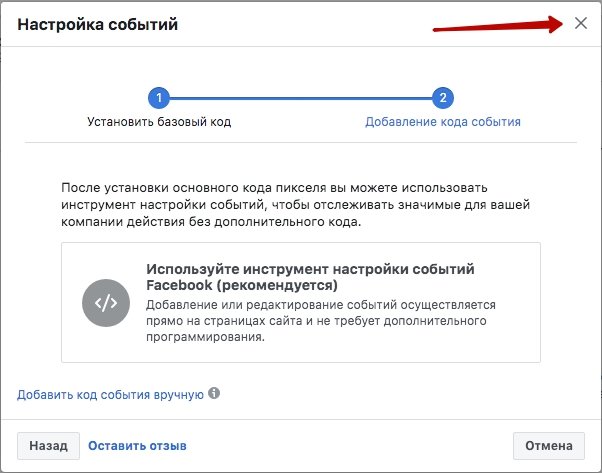
Вы попадете на страницу пикселя. Скопируйте ID пикселя. Он нам сейчас понадобится.
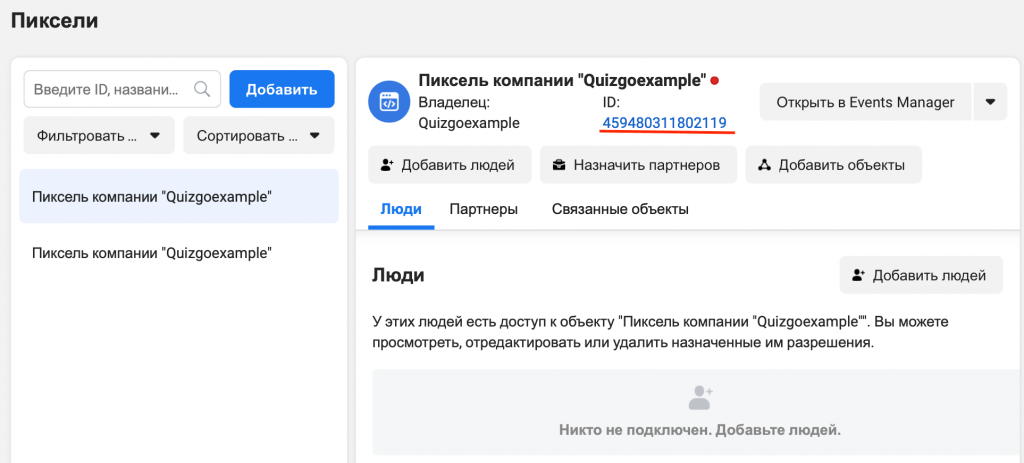
Скопируйте ID созданного пикселя и в панели управления QuizGo в настройках пикселя вставьте его в соответствующее поле. Включите интеграцию с Facebook Pixel и сохраните параметры.
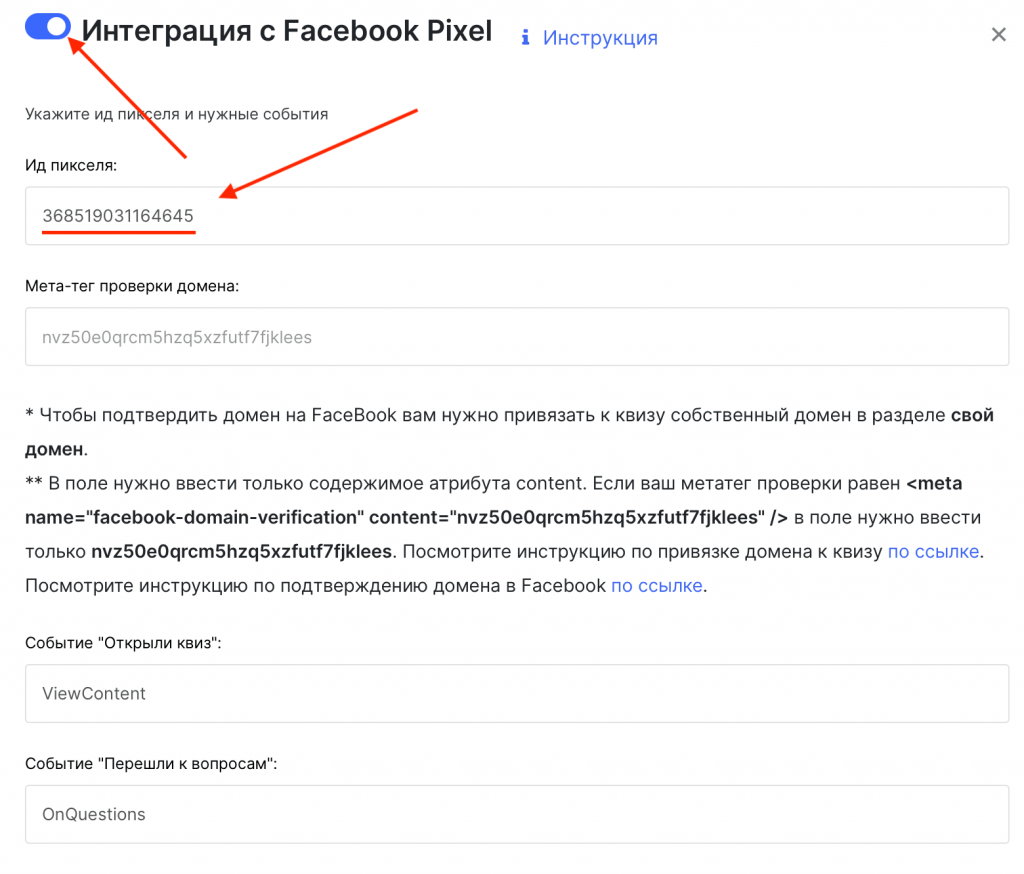
После этого откройте квиз по прямой ссылке.
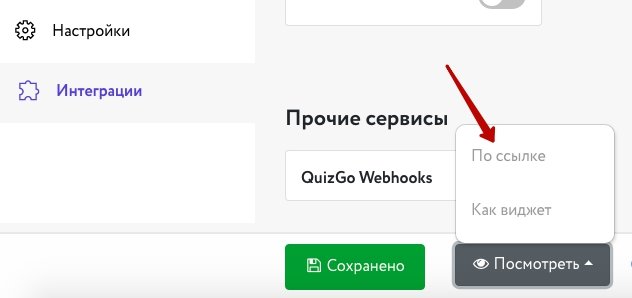
Внимание! Отключите в браузере блокировщик рекламы, например AdBlock. Пройдите весь квиз опрос, в строке состояния появится статус “Активен”.
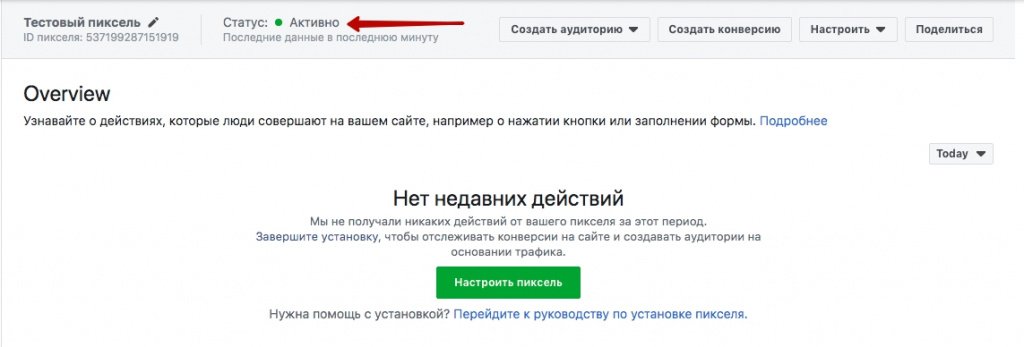
После этого подождите примерно 10-15 минут, чтобы данные появились в статистике Facebook. После этого на вкладке обзор появятся данные по событиям.
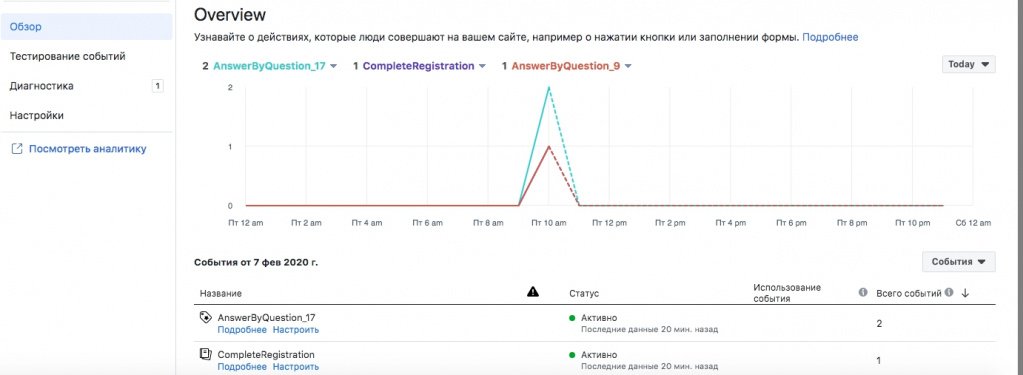
Нажмите “Создать конверсию”.
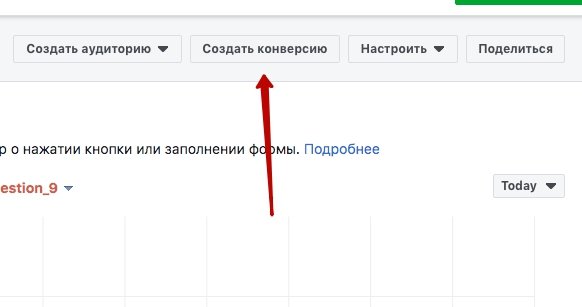
Выберите необходимую цель из списка событий
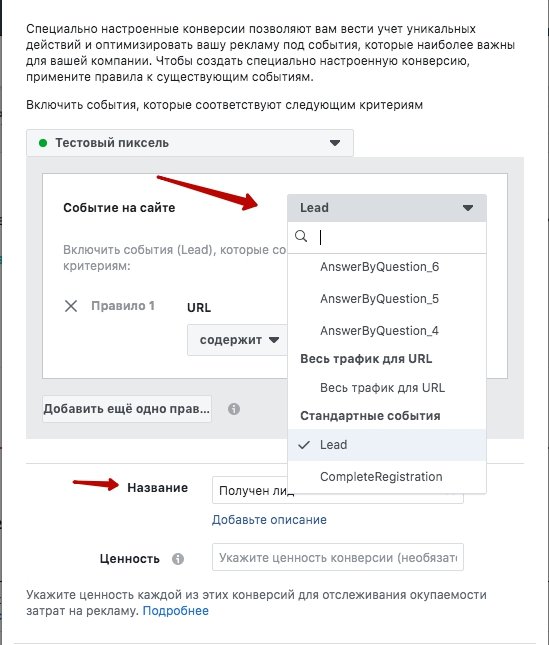
Может понадобиться указать правило - иногда без него форма не позволяет создать конверсию на основе стандартного события "Лид". Тогда оставьте настройки правила стандартными, "URL" и "содержит", а в качестве значение добавьте ссылку на квиз - вставьте её в поле и нажмите на Enter чтобы она зафиксировалась. После заполненных остальных полей, кнопка "Создать" станет доступной.
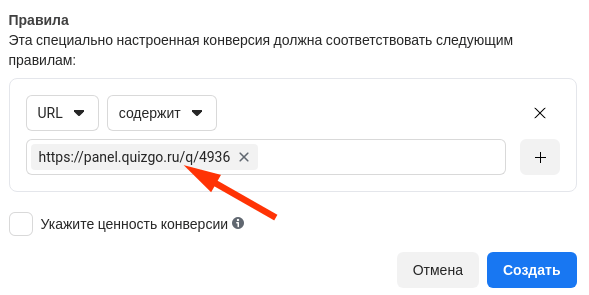
Если хотите создать конверсию на ответ на вопрос, то заполните соответствующие поля в форме
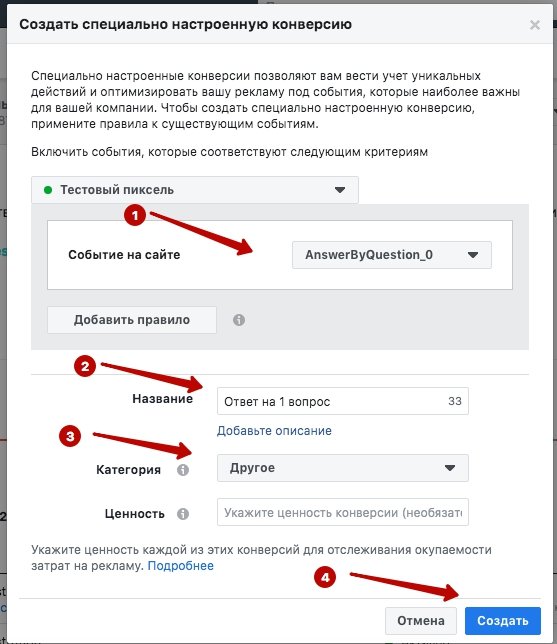
Способ отправки события "Новый лид"
Событие создания нового лида может отправляться двумя способами - из браузера или с сервера.
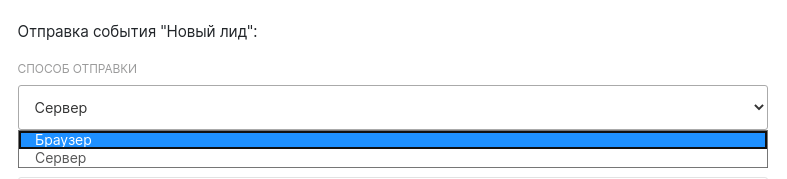
В первом случае событие поступает в пиксель из браузера пользователя, когда он отправляет форму заявки квиза. Такой способ можно считать стандартным, для него не требуется никаких дополнительных настроек. Во втором случае событие отправляется в пиксель после того как заявка попала в нашу систему. Это опциональный способ отправки, для него понадобится дополнительная настройка.
Вариант с сервером потенциально может быть более надёжным, поскольку на отправку события из браузера могут повлиять посторонние факторы, такие как, например, блокировщик рекламы. При отправке событий с сервера, подобные обстоятельства не смогут повлиять на работу пикселя. Однако если у вас не возникает проблем с статистикой, которую получает пиксель при отправке события из браузера - нет необходимости использовать отправку события с сервера.
! Важно - если вы решите использовать отправку событий с сервера, то проверьте, что отключено “Автоматическое отслеживание событий без кода”. Иначе пиксель будет автоматически распознавать прохождение квиза как отправку заявки и продолжит отправлять событие нового лида из браузера.
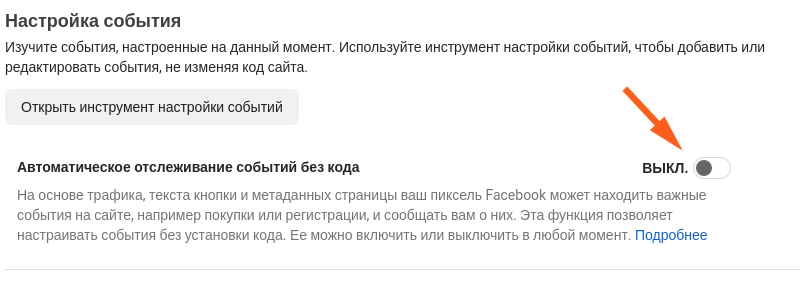
Настройка отправки событий с сервера
В первую очередь нужно получить Маркер доступа. Он доступен только в пикселях, созданных в аккаунте Business Manager. Если у вас такого аккаунта нет, то его можно зарегистрировать здесь https://business.facebook.com/. Создаём новый пиксель или же можно использовать уже существующий, если он был создан в аккаунте Business Manager. Переходим в вкладку “Настройки”, листаем немного вниз. В разделе API Conversions нужно нажать "Создать маркер доступа".
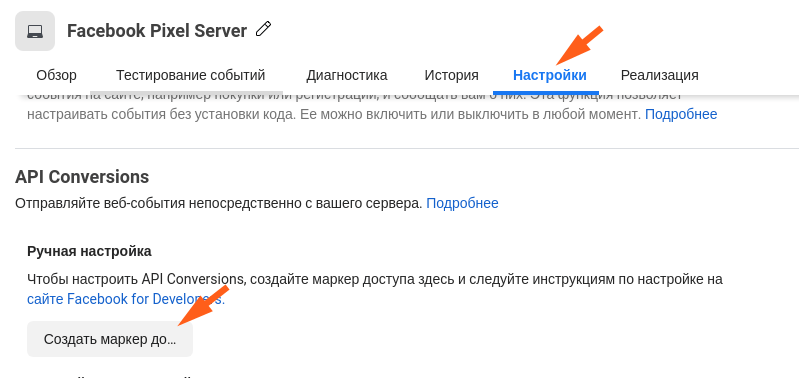
Появится окошко с руководством подключения пикселя через API Conversions. Кликаем "Далее", выбираем нужный пиксель. На следующем этапе будет предложено создать Маркер доступа. Нажимаем Сгенерировать маркер доступа.
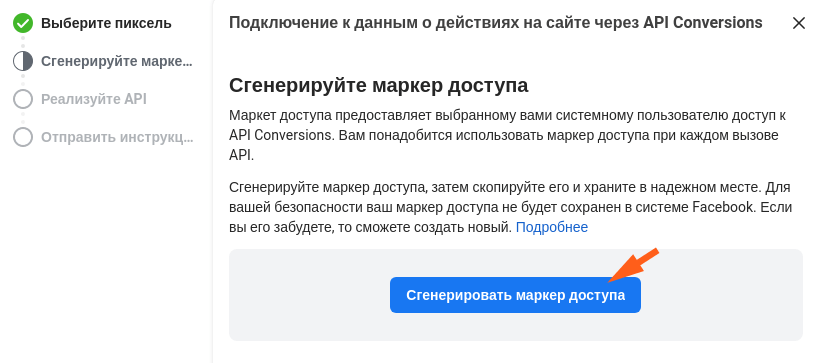
! Важно - после того как Маркер доступа будет создан, его нужно сразу скопировать - в дальнейшем можно будет только создать новый Маркер доступа, в настройках пикселя нельзя скопировать существующий. После небольшой задержки в поле появится Маркер доступа - длинная последовательность символов. Нажимаем в поле с появившимся кодом, должно появиться всплывающее сообщение о том что код скопирован. Окошко с руководством можно закрыть или же прокликать "Далее". В форме интеграции на нашем сайте указываем, что событие пикселя должно отправляться с сервера и вставляем Маркер доступа в соответствующее поле. Сохраняем изменения.
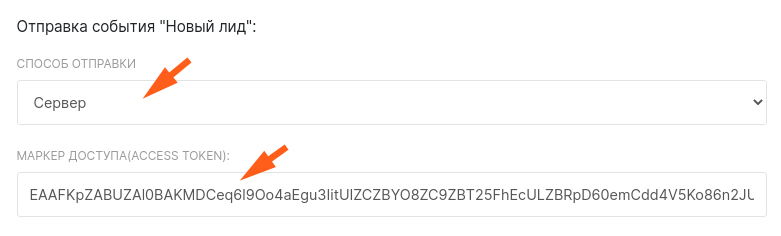
Теперь необходимо предоставить доступ для отправки и получения данных, для этого в главном меню мы заходим в настройки
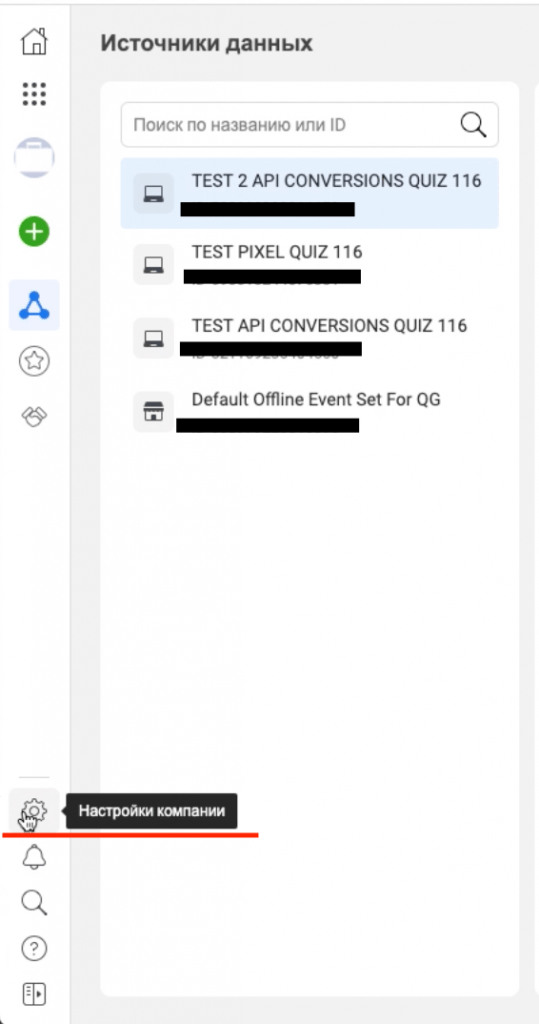
Выбираем «Системные пользователи»
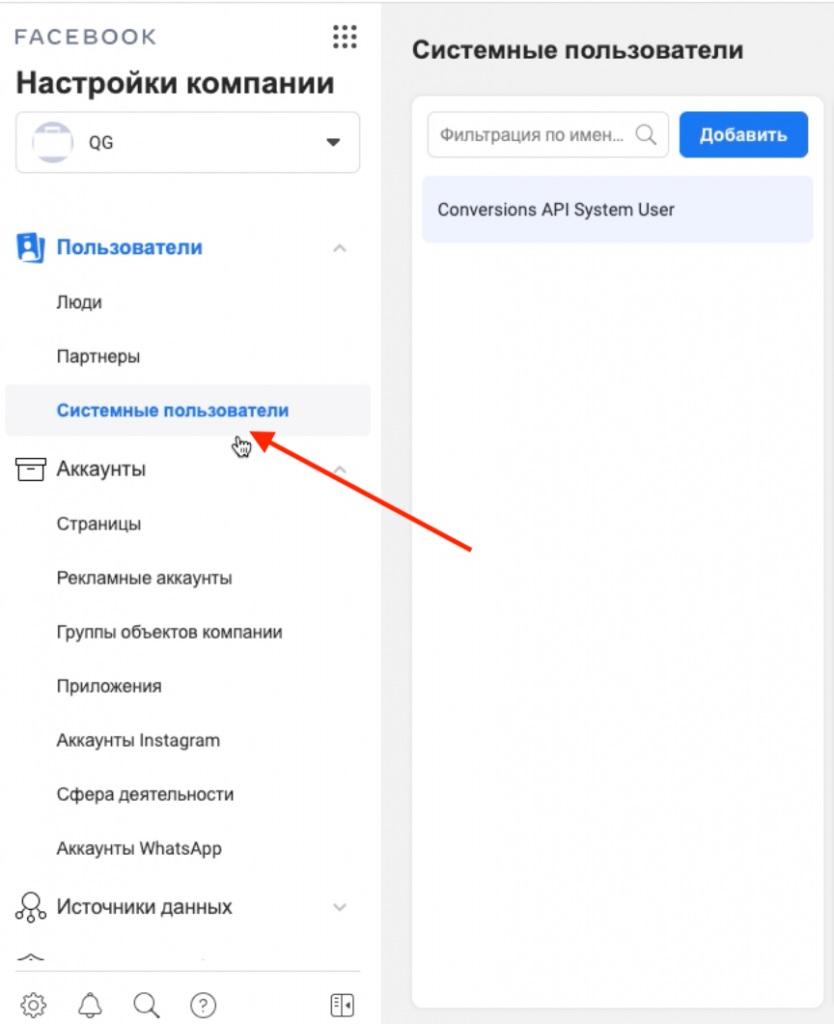
Далее «Добавить объекты»
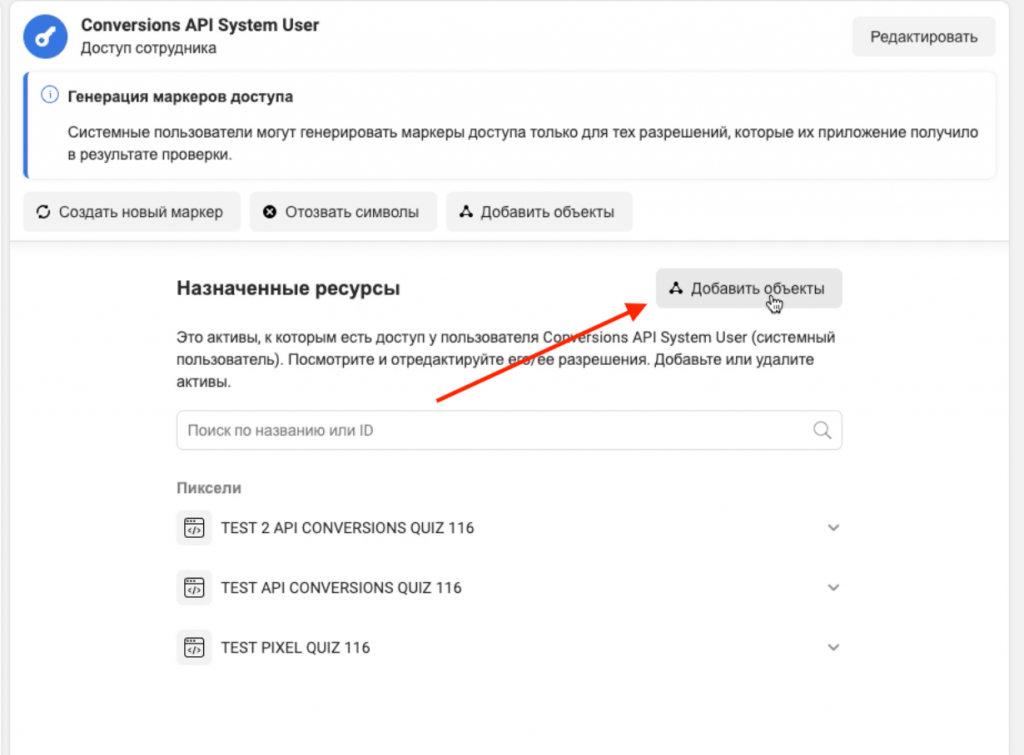
Выбираем «Пиксели», после активируем флажком на нужном вам пиксель, предоставляем доступ и сохраняем изменения
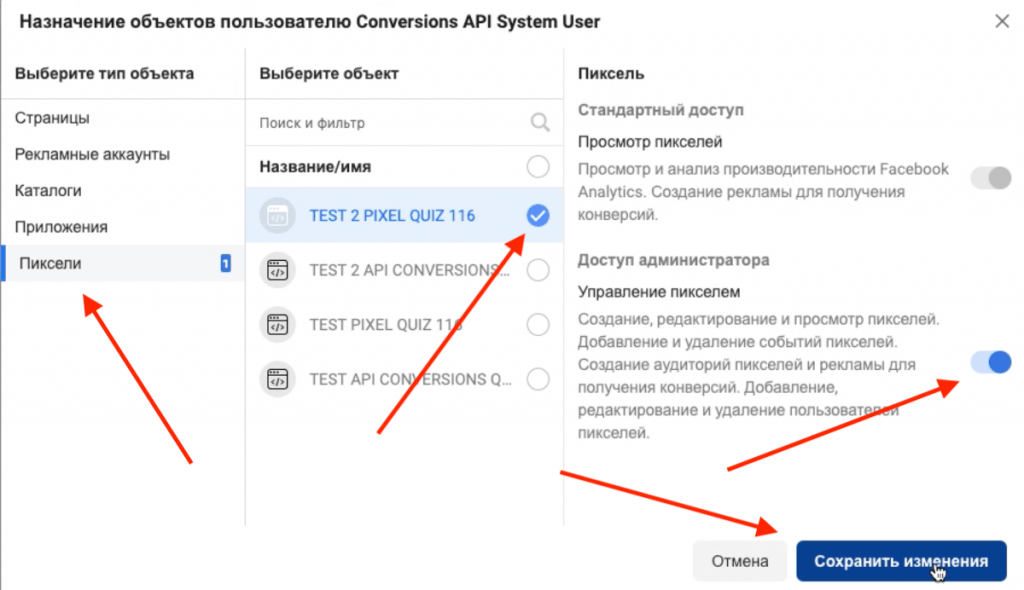
После того как Маркер доступа получен и добавлен в форму интеграции, нужно протестировать отправку событий.
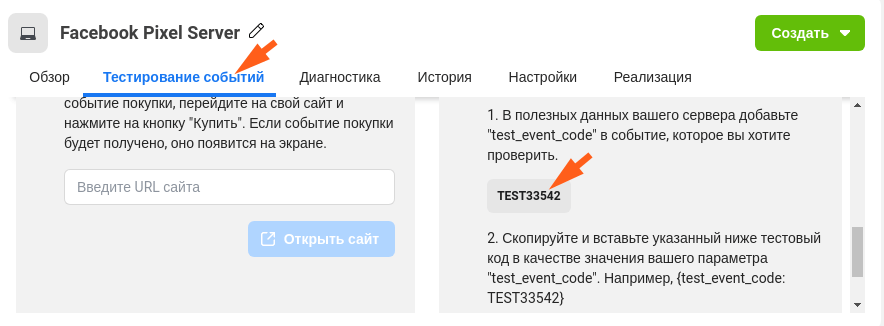
Копируем Test Event Code из вкладки "Тестирование событий".

Вставляем код в форму интеграции на нашем сайте и нажимаем кнопку протестировать.
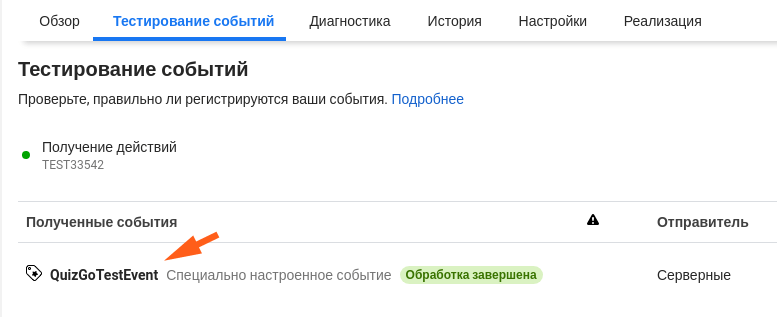
Если всё прошло удачно, примерно через 30 секунд в вкладке "Тестирования событий" в настройках пикселя появится отправленное тестовое событие. Если же этого не произошло - нужно проверить правильность введённых данных - ID пикселя, Маркера доступа, а также правильность указанного Test Event Code. На этом настройка отправки событий создания нового лида с сервера закончена. После того как пользователь оставит заявку, событие об этом отправиться с сервера в пиксель. Также как и в случае с событиями, отправляемыми из браузера, Facebook отображает полученные события с задержкой в 15-20 минут.
Если у вас есть предложения по улучшению функционала, пишите нам в чат поддержки. Вместе мы сделаем лучший конструктор квиз-опросов.